データバーの状態を目視データ列の値を変更するのダイナミクスを表示するための機会を提供します。データバー条件は以下の原則は以下の作品。選択したデータ列のすべての値が分析され、最小値と最大値が決定されます。最小は0パーセントに対応し、最大は100パーセントに対応します。この条件が適用される各コンポーネントを描画するときに、選択したデータ列の値が指定されます。次に、この値のパーセンテージが最小から最大の範囲で計算されます。パーセンテージに応じて、データバーレンダリングされます。値が最大値に近い場合、データバーの長さが長くなります。値が最小値に近いか等しい場合、データバーはほとんど埋められません。次の図は、レポートページを示しています。
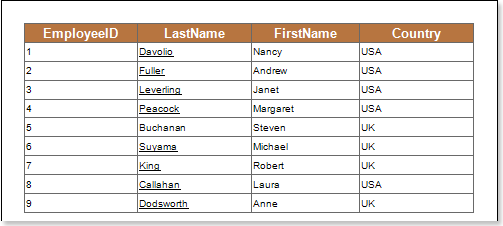
データバー条件を追加します。これを行うには、テキストコンポーネントを選択します。たとえば、{Employees.EmployeeID}式のテキストコンポーネントを選択します。データバー式を追加します。条件のパラメータを変更します。次の図は、[条件]ダイアログボックスを示しています。

![]() 列フィールド。このフィールドは、データバーを描画するために値が取得されるデータ列を示します。
列フィールド。このフィールドは、データバーを描画するために値が取得されるデータ列を示します。
![]() Typeフィールド。最小値の種類を変更するために使用されます。次のタイプが利用可能です。
Typeフィールド。最小値の種類を変更するために使用されます。次のタイプが利用可能です。
![]() 自動は、選択したデータ列の最小値を定義し、それがゼロより大きい場合は、ゼロにリセットします。したがって、データ列の最小数が25、最大数が100の場合。最小数のコンポーネントでは、ヒストグラムは25パーセントレンダリングされます。このタイプでは、値の極値範囲は0です。
自動は、選択したデータ列の最小値を定義し、それがゼロより大きい場合は、ゼロにリセットします。したがって、データ列の最小数が25、最大数が100の場合。最小数のコンポーネントでは、ヒストグラムは25パーセントレンダリングされます。このタイプでは、値の極値範囲は0です。
![]() パーセンテージは、最小値をパーセンテージとして指定するために使用されます。
パーセンテージは、最小値をパーセンテージとして指定するために使用されます。
![]() 値は、最小値を数値として指定する機会を提供します。
値は、最小値を数値として指定する機会を提供します。
![]() 最小値は、選択されたデータ列の最小値を定義し、ヌルにリセットしません。したがって、データ列の最小数が25、最大数が100の場合。最小数のコンポーネントでは、25が範囲の極値であるため、ヒストグラムはレンダリングされません。
最小値は、選択されたデータ列の最小値を定義し、ヌルにリセットしません。したがって、データ列の最小数が25、最大数が100の場合。最小数のコンポーネントでは、25が範囲の極値であるため、ヒストグラムはレンダリングされません。
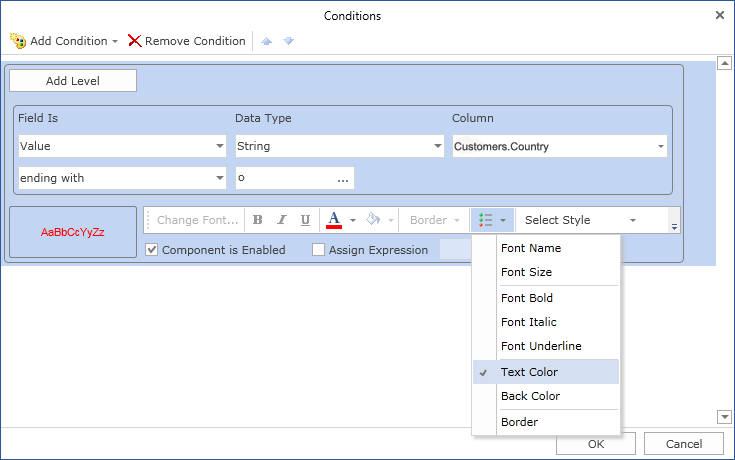
![]() タイプフィールド。最大値の種類を変更するために使用されます。次のタイプが利用可能です。
タイプフィールド。最大値の種類を変更するために使用されます。次のタイプが利用可能です。
![]() 自動は、選択したデータ列の最小値を定義し、それがゼロ未満の場合は、ゼロにリセットします。したがって、データ列の最大数が-25、最小数が-100の場合。最大数のコンポーネントでは、ヒストグラムは25パーセントレンダリングされます。このタイプでは、値の極値範囲は0です。
自動は、選択したデータ列の最小値を定義し、それがゼロ未満の場合は、ゼロにリセットします。したがって、データ列の最大数が-25、最小数が-100の場合。最大数のコンポーネントでは、ヒストグラムは25パーセントレンダリングされます。このタイプでは、値の極値範囲は0です。
![]() パーセンテージは、最大値をパーセンテージで指定するために使用されます。
パーセンテージは、最大値をパーセンテージで指定するために使用されます。
![]() 値は、最大値を数値として指定する機会を提供します。
値は、最大値を数値として指定する機会を提供します。
![]() Maximumは、選択したデータ列の最大値を定義し、それをnullにリセットします。したがって、データ列の最大数が-25、最小数が-100の場合。最大数のコンポーネントでは、-25が範囲の極値であるため、ヒストグラムはレンダリングされません。
Maximumは、選択したデータ列の最大値を定義し、それをnullにリセットします。したがって、データ列の最大数が-25、最小数が-100の場合。最大数のコンポーネントでは、-25が範囲の極値であるため、ヒストグラムはレンダリングされません。
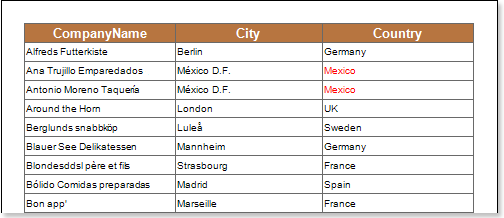
![]() 最小値の[値]フィールド。
最小値の[値]フィールド。
![]() 最大値の[値]フィールド。
最大値の[値]フィールド。
![]() [方向]フィールド。データバーを描画する方向を変更するために使用されます。次の方向を使用できます。左から右、右から左、デフォルトは、テキストコンポーネントの右から左のプロパティに応じて、データバーの方向を定義します。
[方向]フィールド。データバーを描画する方向を変更するために使用されます。次の方向を使用できます。左から右、右から左、デフォルトは、テキストコンポーネントの右から左のプロパティに応じて、データバーの方向を定義します。
![]() データバーのパラメータ。ブラシタイプ(勾配または固体)のブラシタイプを選択するために使用されます。正のフィールドは、正の値のデータバーの色を変更するために使用されます。負のフィールドは、負の値のデータバーの色を変更するために使用されます。
データバーのパラメータ。ブラシタイプ(勾配または固体)のブラシタイプを選択するために使用されます。正のフィールドは、正の値のデータバーの色を変更するために使用されます。負のフィールドは、負の値のデータバーの色を変更するために使用されます。
![]() 罫線含むパラメータ。罫線フィールドは、境界(noneまたは固体)のタイプを選択するために使用されます。正のフィールドは、正の値のデータバーの境界線の色を変更するために使用されます。負のフィールドは、負の値のデータバーの境界線の色を変更するために使用されます。
罫線含むパラメータ。罫線フィールドは、境界(noneまたは固体)のタイプを選択するために使用されます。正のフィールドは、正の値のデータバーの境界線の色を変更するために使用されます。負のフィールドは、負の値のデータバーの境界線の色を変更するために使用されます。
![]() [サンプル]フィールド。データバーの例が表示されます。
[サンプル]フィールド。データバーの例が表示されます。
レポートテンプレートに変更を加えた後、レポートエンジンは、指定されたパラメータに従って、テキストコンポーネントの条件付き書式を実行します。次の図は、条件付き書式でレンダリングされたレポートのページを示しています。
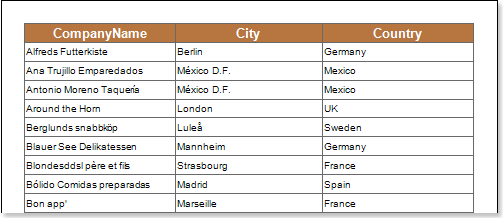
上の図からわかるように、EmployeeIDの値には1から9までの数値が含まれます。ここで、1は最小値、9は最大値です。そして、変化する値のダイナミクスに従って、データバーが描画されます。
負の値
ヒストグラムを表示するときに値が取得されるデータ列には、正の値と負の値の両方が表示される場合があります。この場合、選択したデータ列のすべての値の分析は、最小値と最大値によって決定されます。最小値は0パーセント、最大値は100パーセントです。次に、ゼロを決定します。つまり、負の値と正の値のヒストグラムから開始します。たとえば、最小値は-1ですが、最大値は3です。つまり、帯域受信の絶対値における負の値のパーセンテージは25%で、75%は正です。したがって、ヒストグラムが作成される最初の部分は、左の境界からのコンポーネントの長さの25パーセント、右の境界からのコンポーネントの長さの75パーセントです(ヒストグラムの左から右への方向)。負の値のヒストグラムは、負で選択された色でレンダリングされ、正の値のヒストグラムは、正で選択された色でレンダリングされます。次の図は、負の値と正の値でレンダリングされたレポートの例を示しています。
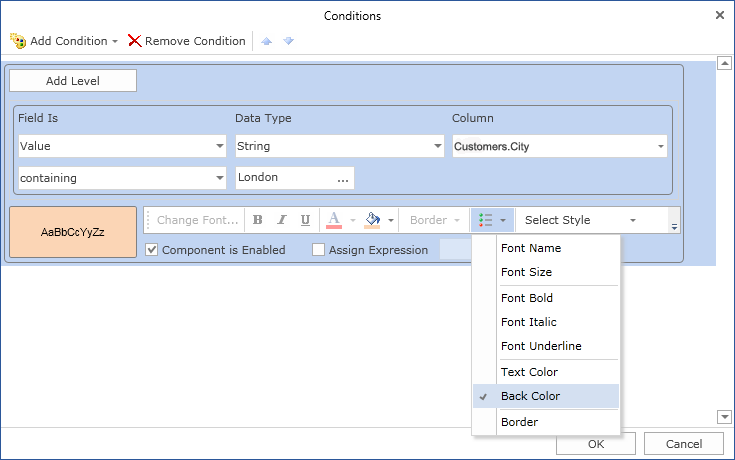
次の図は、負の値と正の値でレンダリングされたレポートの例を示しています。
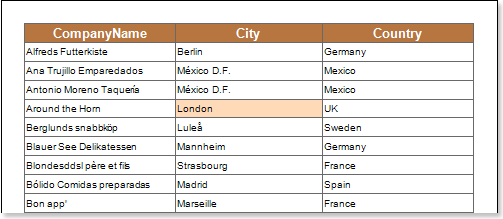
上の写真のように、テキストコンポーネントではカラースケールの値に応じて背景色が変化します。




